Khi sử dụng máy tính, việc chụp ảnh màn hình sẽ giúp bạn nhanh chóng lưu lại những khoảnh khắc hay nội dung quan trọng. Bài viết dưới đây, Tâm Phát blog sẽ hướng dẫn bạn 5 cách chụp màn hình laptop, máy tính đơn giản nhất.
1. Chụp màn hình bằng tổ hợp phím “Shift + Windows + S”
Đây là một cách chụp màn hình rất hay và tiện lợi. Bạn có thể chụp được cả khi bạn muốn chụp thuộc tính khi chuột phải vào ứng dụng.
Cách thực hiện:
Bước 1: nhấn tổ hợp 3 phím là: Shift + Windows + S.
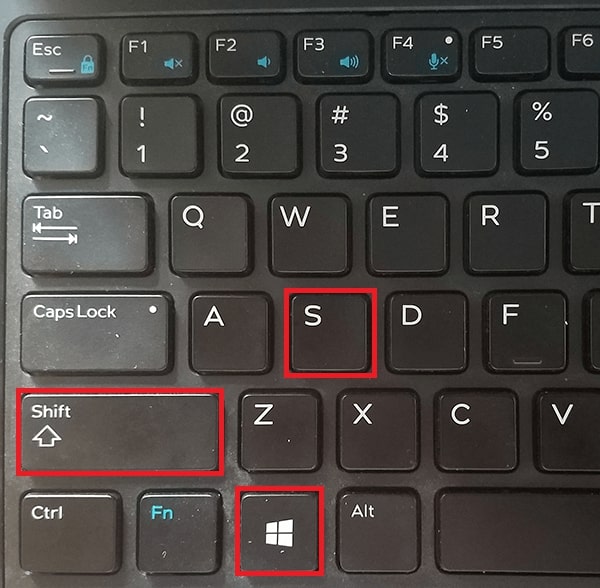
Bước 2: nhấn và kéo vùng màn hình mà mình muốn chụp.
Bước 3: mở Paint sau đó Paste (Ctrl + V).
2. Chụp toàn màn hình và tự động lưu bằng phím PrtScr
PrtScr là ký hiệu trên mỗi bàn phím. Với mỗi hãng sẽ có một kiểu ký hiệu khác nhau như PrntScr, PrintScreen, PrtSC….
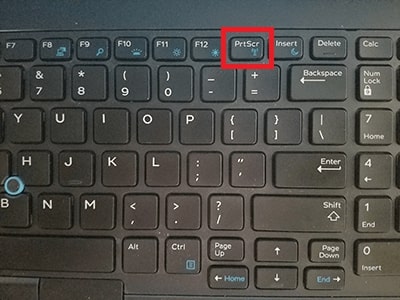
Cách thực hiện: nhấn phím PrtScr. Lúc này Windows tự động chụp và lưu thành file ảnh trong thư mục. Tuy nhiên, tính năng tự động lưu hiện chỉ có trên Windows 10.
Bình thường, hình chụp màn hình được tự động lưu vào thư mục: This PC>Pictures>Screenshots
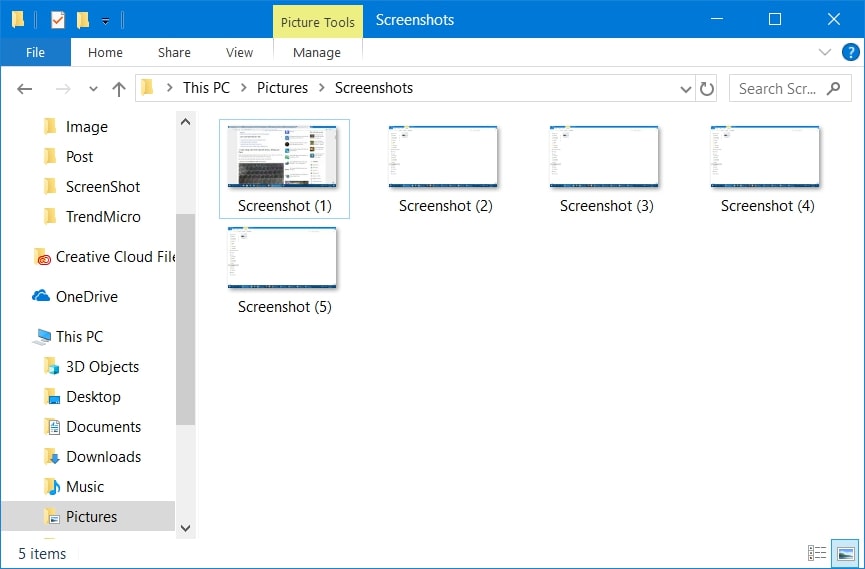
Nếu sử dụng Onedrive, bạn có thể cài đặt tự động lưu như sau
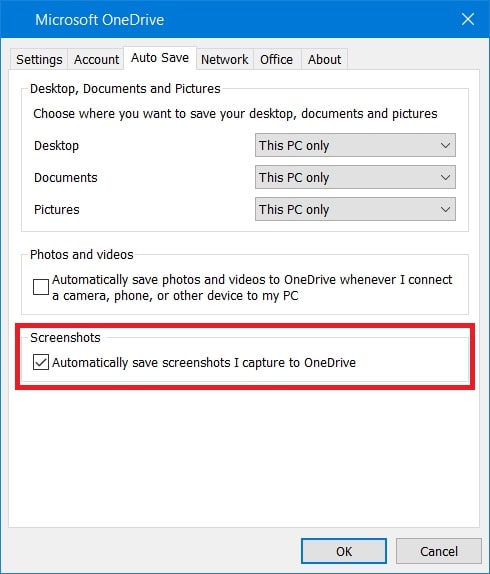
Trên các phiên bản Windows khác: bạn mở Paint và Paste (Ctrl + V).
3. Chụp màn hình bằng công cụ Snipping tool
Snipping tool là một công cụ chụp màn hình có sẵn trên Windows.
Cách thực hiện:
Bước 1: vào Start, gõ và tìm công cụ Snipping tool
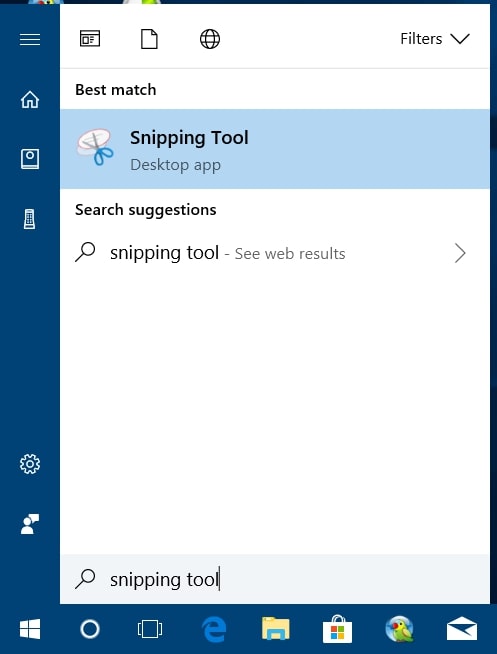
Bước 2: chọn New. Tiếp theo, nhấn và kéo vùng màn hình mà mình muốn chụp.
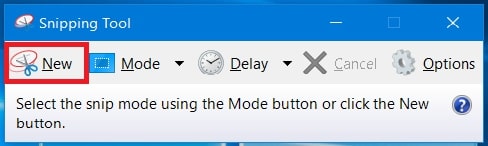
Bước 3: chọn File >> Save as.
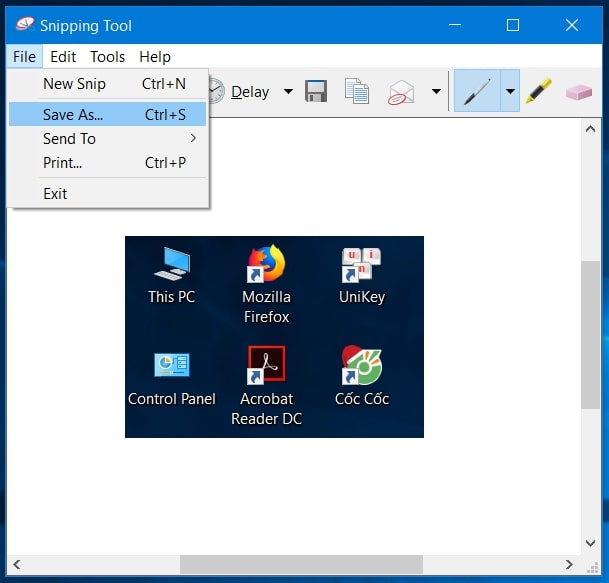
4. Chụp toàn màn hình máy tính bằng tổ hợp phím Windows + PrtScr
Nhấn tổ hợp phím Windows + PrtScr. Sau đó mở Paint >> Paste (Ctrl + V).
5. Chụp cửa số ứng dụng trên cùng
Cách thực hiện:
Bước 1: nhấn tổ hợp phím Alt + PrtScr
Ví dụ: trên màn hình máy tính đang có 2 cửa sổ ứng dụng là Unikey và Control Panel. Khi bạn thực hiện chụp màn hình bằng cách nhấn Alt + PrtScr thì chỉ chụp được cửa sổ ứng dụng trên cùng màn hình.
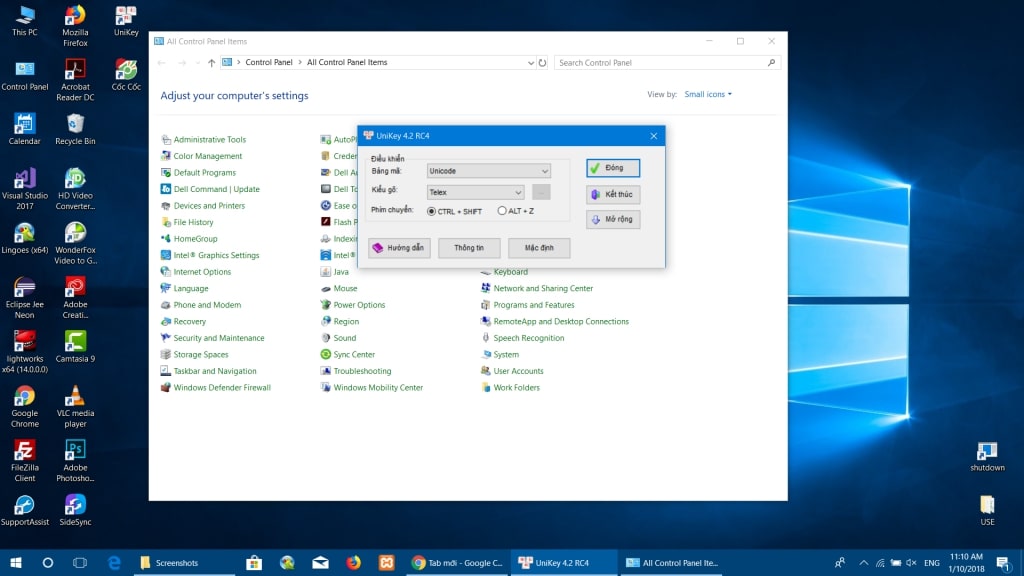
Bước 2: mở Paint+Paste (Ctrl + V).
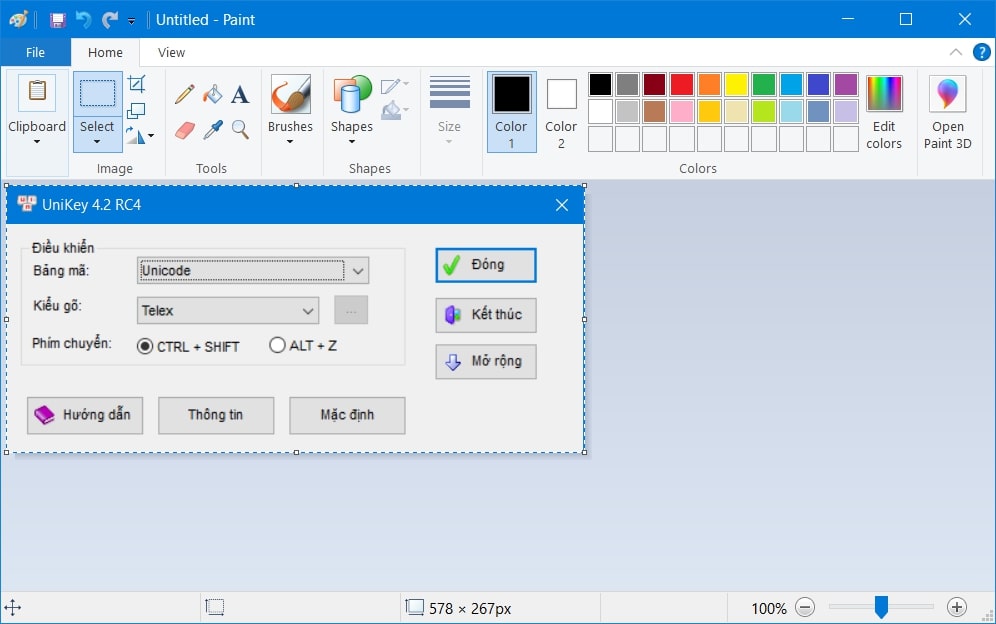
Với 5 cách chụp màn hình Windows trên đây thì mỗi cách đều có cái hay riêng của nó. Ví dụ như nếu chụp cửa sổ ứng dụng thì cách 5 sẽ chụp đẹp và nhanh hơn dùng cách 1 hoặc cách 3. Nhưng nếu chụp các thuộc tính khi chuột phải vào ứng dụng thì cách 1 sẽ nhanh hơn cách 2, cách 4.
Hy vọng những cách chụp màn hình máy tính trên đây sẽ hữu ích với các bạn!
Xem thêm các bài viết liên quan khác ngay tại đây:
Bình luận